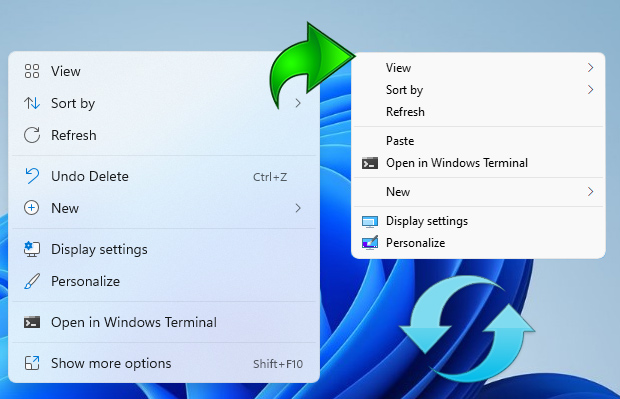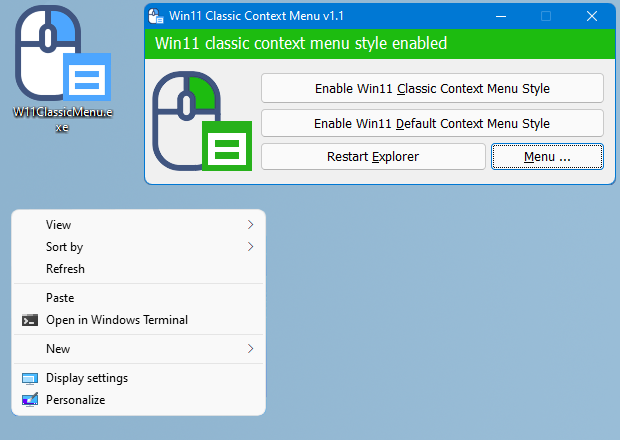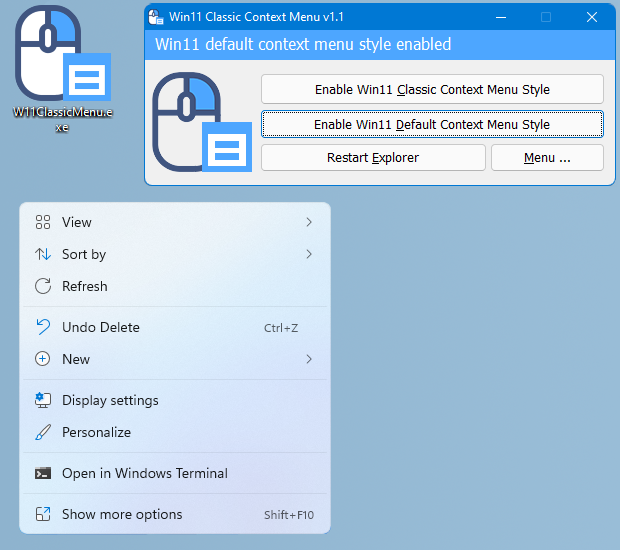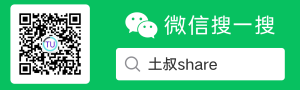如何恢复windows11右键菜单为win10等经典样式,超简单方法送给你!
前言
与旧窗口相比,Windows 11中的上下文(右键单击)菜单经过重新设计并保留了有限的条目。它包括一排用于复制,粘贴和删除等基本操作的图标,但隐藏了您可能希望在“显示更多选项”按钮后面的一些功能,这意味着每次我们需要按一个额外选项以查看所有上下文菜单选项时。我们将简要评估Microsoft添加到Windows 11桌面上下文菜单中的“显示更多”选项的成本。人体工程学很重要,因为实施人体工程学解决方案可以通过降低成本和提高生产率来帮助削减运营费用。想象一下,一个10人工作的工作场所,每个计算机用户每天点击桌面100次,每次点击都会浪费额外的1秒钟。
10 x 100 = 每天丢失 1000 秒(16.67 分钟)。 每月损失 30 x 1000 = 30000 秒(500 分钟 = 8.33 小时)。
即使在只有10名员工的工作场所,每月也会导致8.33小时的损失。考虑一下在100人工作的工作场所浪费时间。
修改
如果要从Windows 11上下文菜单中删除“显示更多选项”条目并在Windows 11中还原经典的右键单击菜单,则可以使用注册表项,但是太复杂和麻烦了,今天介绍一种超简单的方法。
如果您正在寻找一键式解决方案来禁用或启用Windows 11中的新上下文菜单而不是处理注册表项,则可以使用Win 11经典上下文菜单v 1.0便携式免费软件应用程序。
它具有简约的界面 使用第一个按钮“启用Win 11经典上下文菜单样式”Enable Win 11 Classic Context Menu Style“显示更多选项”。
要禁用Windows 11中的经典上下文菜单,请使用第二个按钮“Enable Win 11 default Context Menu Style”,如果您需要重新启动Windows资源管理器,软件将检测到它并警告您。
注意
使用此应用程序,您可以轻松地在旧Windows 10右键单击上下文菜单和默认Windows 11上下文菜单之间切换。
链接
下载链接:点击直达
想要及时了解更多好玩有趣的网站、实用的软件,扫码关注公众号,就不会错过精彩的推荐啦。
- Author: 土叔分享
- Link: https://www.tushushare.com/categories/software/windows11classcontex/
- License: This work is under a 知识共享署名-非商业性使用. Kindly fulfill the requirements of the aforementioned License when adapting or creating a derivative of this work.